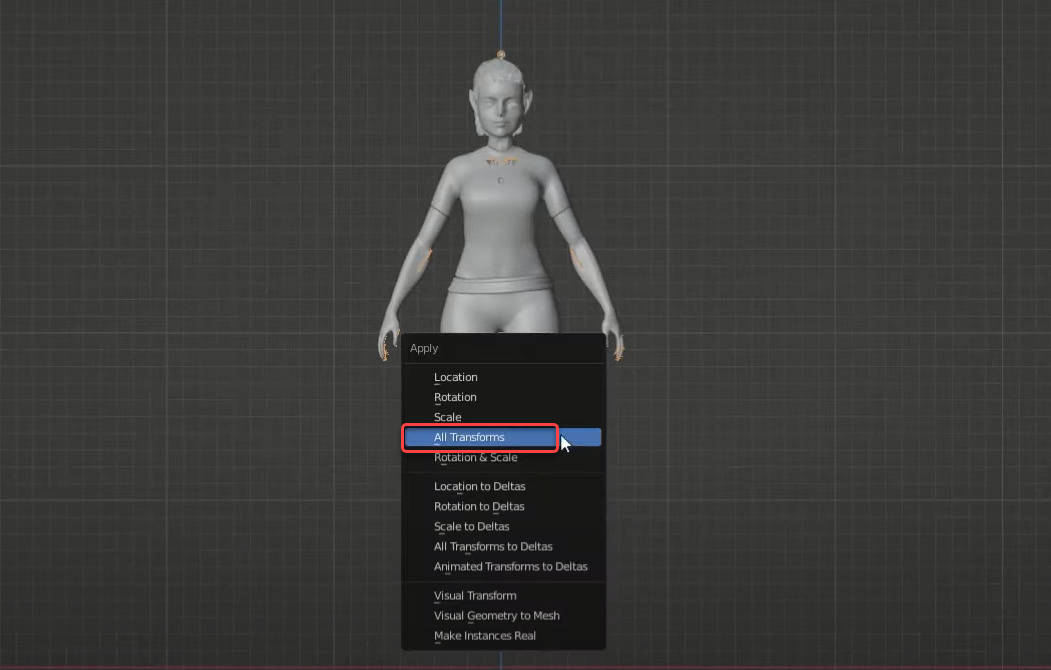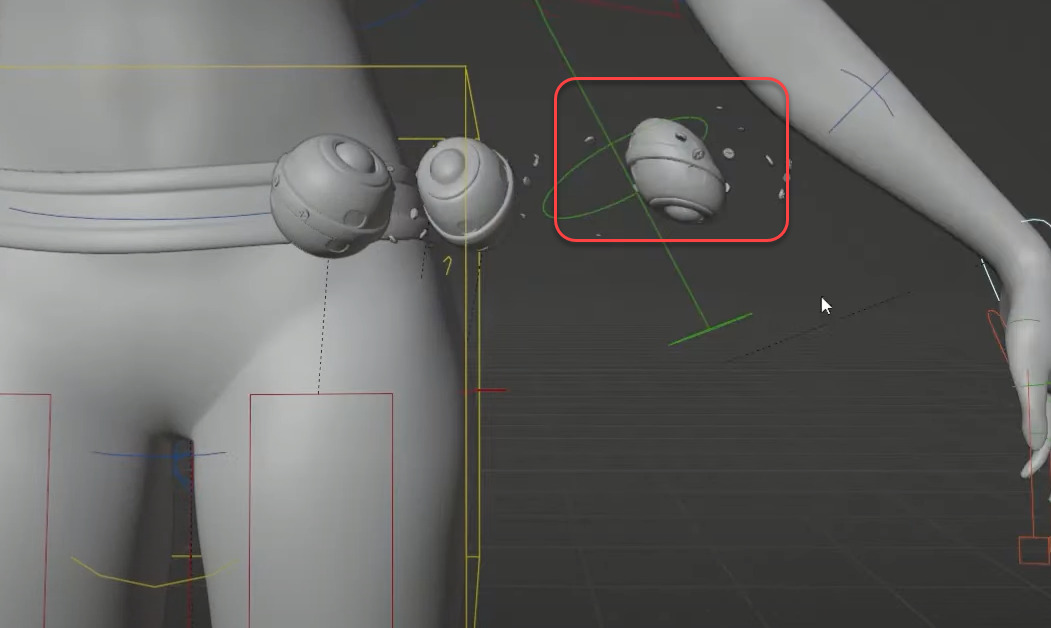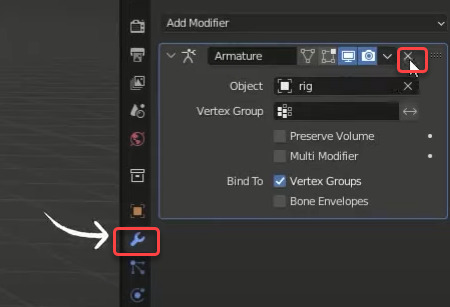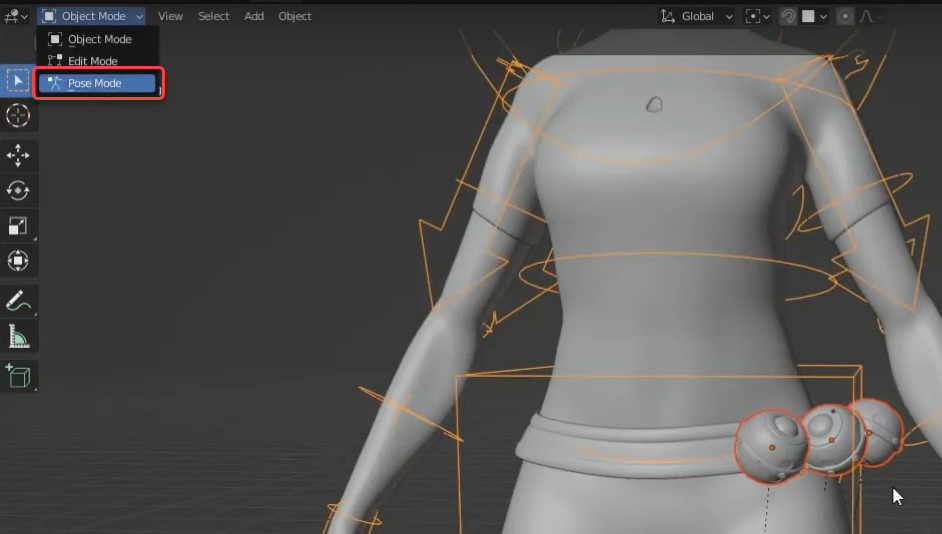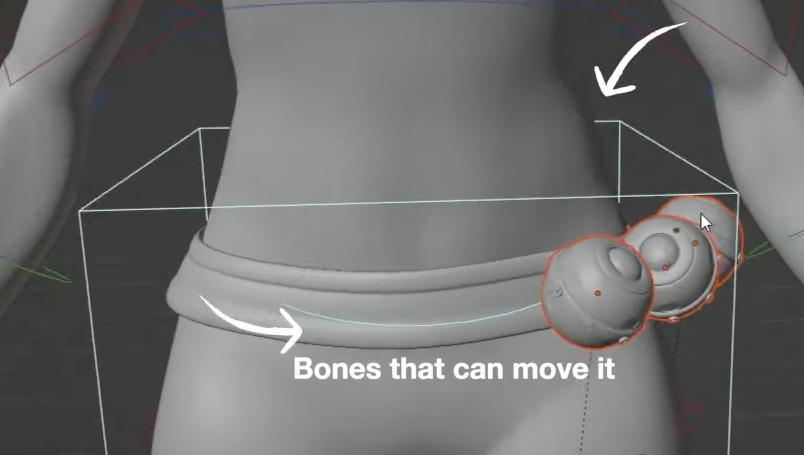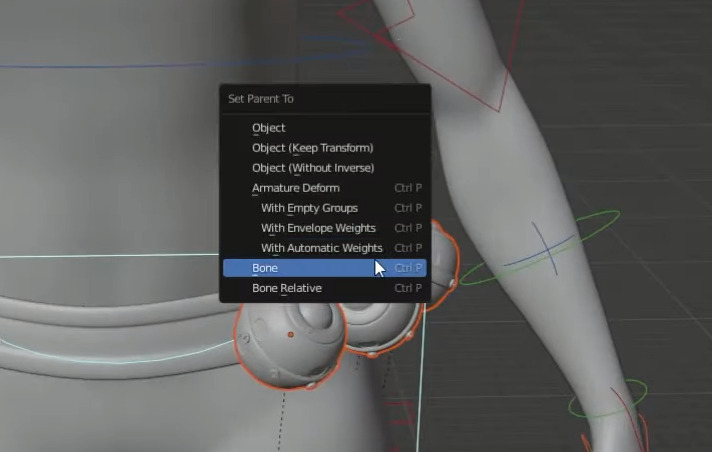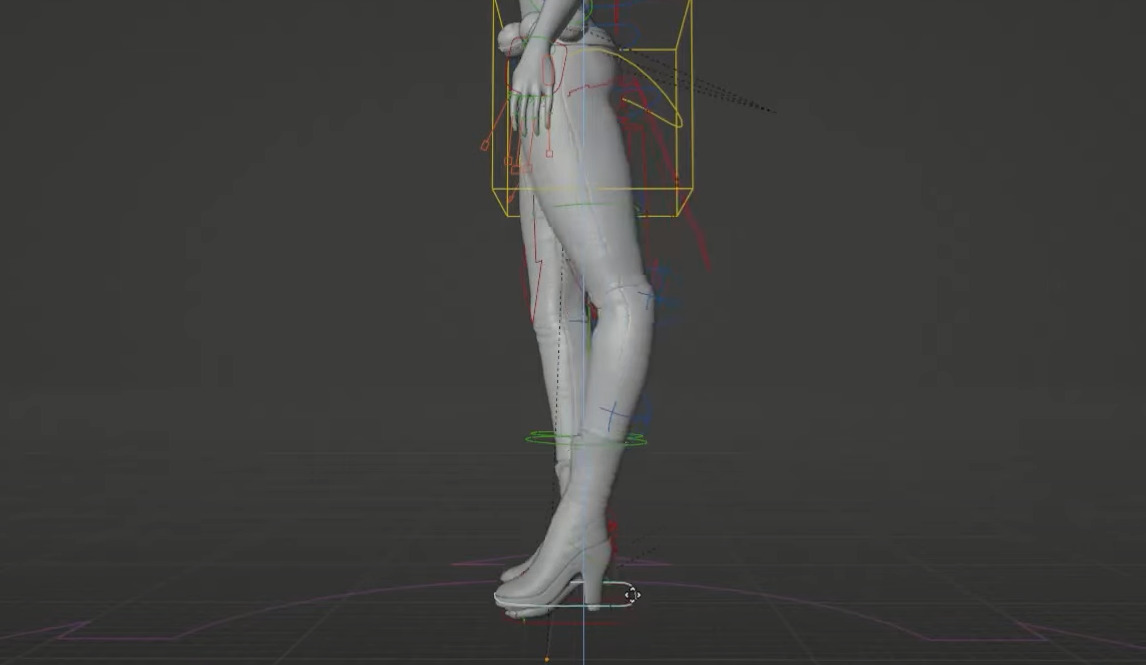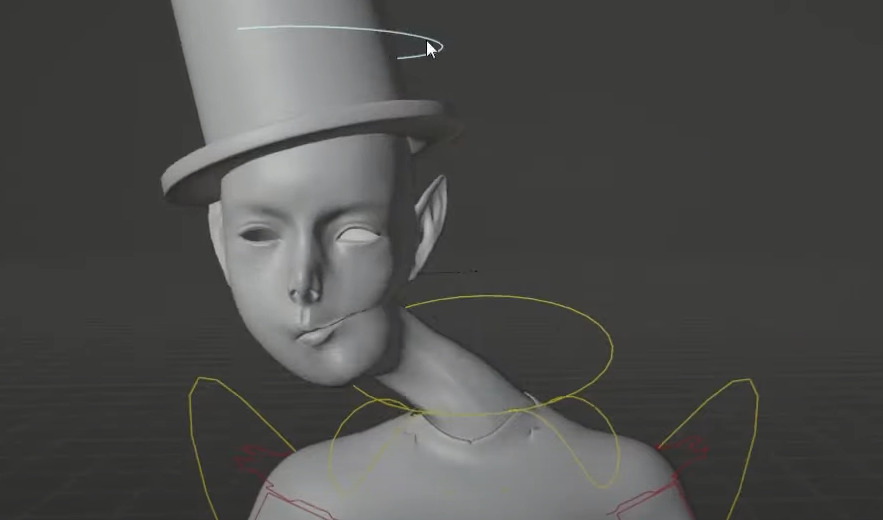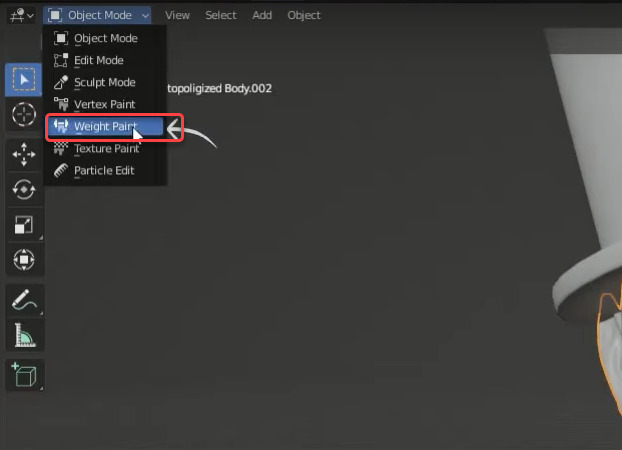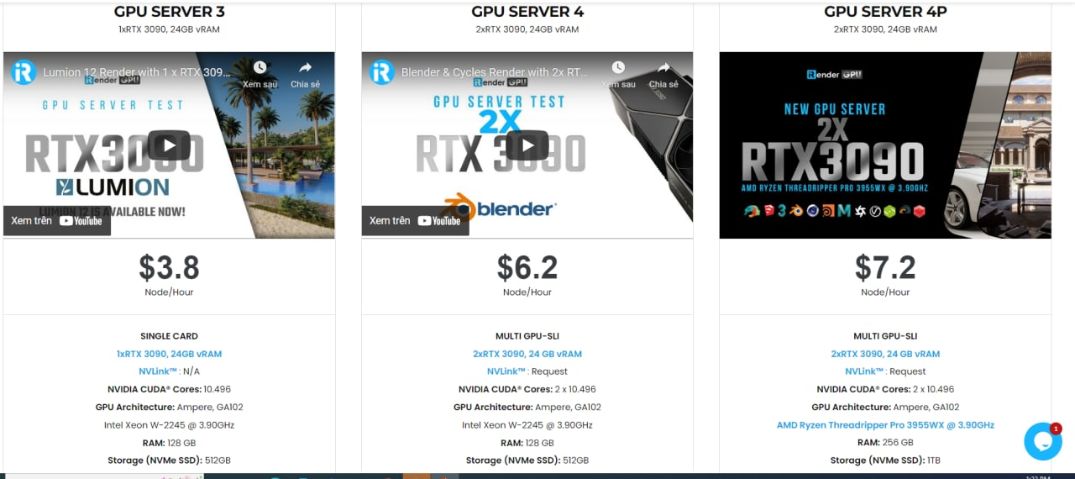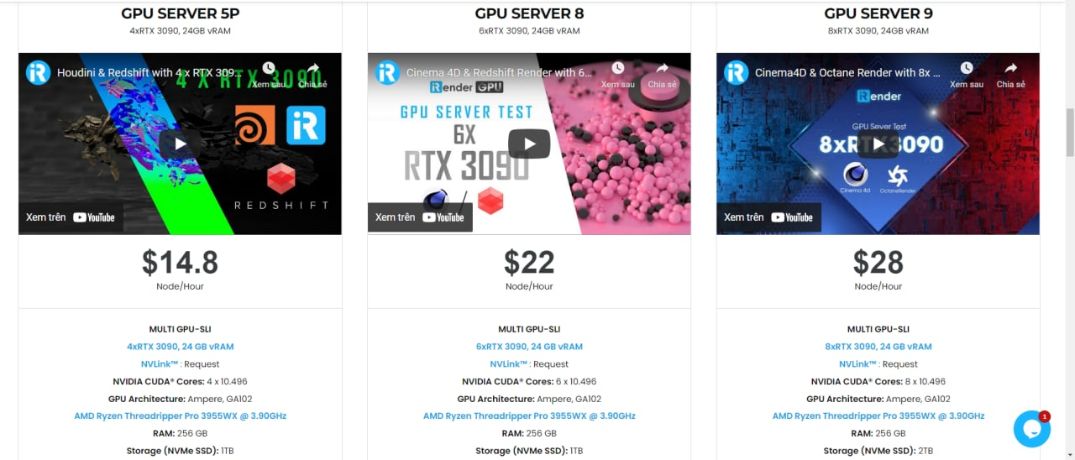Mẹo sửa một số lỗi rigging phổ biến trong Blender
Rigging là kỹ thuật sử dụng các xương kỹ thuật số được kết nối với nhau để thể hiện một mô hình nhân vật 3D. Cụ thể, rigging đề cập đến quá trình tạo ra cấu trúc xương của một mô hình 3D. Sau khi được lắp ráp, bất kỳ đối tượng 3D nào cũng có thể được điều khiển như mong muốn. Tuy nhiên, đôi khi chúng ta có thể gặp một vài vấn đề khi rigging trong Blender. Do đó, trong bài viết này, chúng tôi sẽ đề cập đến một số vấn đề phổ biến khi rigging trong Blender và mẹo khắc phục chúng.
1. Rigging được tạo quá nhỏ hoặc quá lớn so với mô hình
Vấn đề đầu tiên là khi bạn tạo ra các rigging trong Blender, nhưng nó xuất hiện quá nhỏ hoặc quá lớn so với mô hình của bạn.
Mẹo khắc phục:
-
-
-
-
-
- Chọn mô hình của bạn
- Nhấn Ctrl + A => chọn “All Transforms”
-
-
-
-
Sau khi chọn All Transforms, khi bạn tạo lại rigging, nó sẽ xuất hiện vừa vặn với mô hình của bạn.
2. Phụ kiện không di chuyển theo rigging một cách chính xác
Vấn đề thứ hai là bạn có các phụ kiện như lựu đạn hoặc túi xách, nhưng khi bạn di chuyển rigging, các phụ kiện không di chuyển theo như bạn mong muốn.
Mẹo khắc phục:
-
-
-
-
-
- Lựa chọn phụ kiện bị lỗi
- Chọn “Modifier Properties” và xóa “Armature”
-
-
-
-
-
-
-
-
-
- Chọn lại phụ kiện đó, sau đó chọn toàn bộ rigging.
- Chọn “Post Mode”
-
-
-
-
-
-
-
-
-
- Chọn xương gần phụ kiện
-
-
-
-
-
-
-
-
-
- Nhấn Ctrl + P và chọn Set Parent to Bone thay vì Automatic Weights.
-
-
-
-
Sau khi thực hiện tất cả các bước trên, khi bạn di chuyển rigging, nó sẽ hoạt động chính xác. Bạn cũng có thể làm tương tự với các bộ phận và những thứ khác.
3. Xương bị uốn cong sai cách sau khi rigging
Khi rigging, đôi khi, bạn sẽ gặp phải vấn đề là bạn di chuyển chân và tay nhưng chúng lại bị uốn cong sai cách. Ví dụ, chân của nhân vật được uốn cong về phía sau thay vì hướng về phía trước như bình thường. Trông sẽ thật kì cục!
Mẹo khắc phục:
-
-
-
-
-
- Xóa rigging đã tạo
- Quay trở lại chọn đầu gối và đẩy nó về phía trước một chút theo cách bạn mong muốn. Bạn cũng có thể làm tương tự với cánh tay.
-
-
-
-
Sau đó, bạn tạo rigging một lần nữa và chắc chắn chân của nhân vật sẽ cong đúng cách.
4. Mesh bị bóp méo
Mesh không đi theo rigging một cách chính xác. Ví dụ, chân phải di chuyển về phía chân trái vì một lý do nào đó hoặc đầu nhân vật bị bóp méo.
Mẹo khắc phục:
-
-
-
-
-
- Chọn mô hình
- Chọn Weight Paint
-
-
-
-
-
-
-
-
-
- Chuyển đến Object Data Properties. Dưới Vertex Groups, bạn có thể thấy tên của các bộ phận của rigging. Bạn có thể tìm thấy nó theo tên hoặc chuyển đổi giữa chúng. Như bạn có thể thấy, các phần màu đỏ sẽ mất dần khi nó xuống dưới cùng. Sau đó, chọn cọ làm sáng và tô đầy khuôn mặt cho đến khi nó đỏ. Sau đó di chuyển lại bộ phận đầu, bạn sẽ thấy nó hoạt động bình thường.
-
-
-
-
iRender - Dịch vụ cung cấp máy tính cấu hình cao cho mọi phần mềm kết xuất
Là nhà tài trợ Kim Cương cho Blender, cũng như người bạn đồng hành tận tâm của các nghệ sĩ 3D, iRender hiểu rằng trong các bước tạo cảnh 3D thì render có thể coi là bước cuối cùng và cũng là bước quan trọng giúp cho cảnh trở nên chân thực hơn, tuy nhiên đây lại là bước tiêu tốn khá nhiều thời gian. Chính vì lẽ đó, iRender ra đời nhằm mang đến cho khách hàng trải nghiệm render nhanh chóng và vui vẻ hơn. Đến với iRender, bạn sẽ có thể lựa chọn được những chiếc máy tính có cầu hình phù hợp nhất với nhu cầu và phần mềm bạn đang sử dụng. iRender cung cấp đa dạng các loại máy chủ từ một card GPU GTX 3090 cho đến 2/4/6/8 card GPU GTX 3090, một trong những dòng card mới nhất và có hiệu suất cao nhất của NVIDIA. Cùng với đó là hai dòng CPU mạnh mẽ được tích hợp sẵn trong máy để bạn lựa chọn: Intel Xeon W-2245 @ 3.90GHz và AMD Ryzen Threadripper Pro 3955WX @ 3.90GHz.
Một điều tuyệt vời hơn nữa là khi bạn sử dụng dịch vụ bên iRender, bạn sẽ có cảm giác như đang sở hữu một chiếc PC cấu hình cao hoàn toàn mới dành cho riêng mình. Bạn có toàn quyền kiểm soát tất cả các hoạt động của mình trên đó, và tất nhiên một cách hoàn toàn bảo mật. Bạn chỉ cần cài đặt các trình kết xuất MỘT LẦN DUY NHẤT, và chúng sẽ được lưu lại trên máy cho những lần sử dụng kế tiếp. Không chỉ vậy, iRender cũng cung cấp rất nhiều dịch vụ kèm theo đó như tăng dung lượng lưu trữ, parsec, NV link,… nhằm giúp bạn đạt được hiệu quả cao nhất trong công việc.
iRender hiện đang có chương trình tặng thêm 20% bonus cho lần nạp tiền đầu tiên trong vòng 24h kể từ khi đăng ký. Ngoài ra, nhằm giúp các bạn sinh viên ngành kiến trúc hay thiết kế đồ họa có thể tiếp cận được với máy tính cấu hình cao một cách dễ dàng để hoàn thành các dự án học tập xuất sắc, iRender cho ra đời chính sách hỗ trợ 50% bonus cho tất cả các lần nạp tiền.
iRender tin chắc sẽ đem đến cho bạn trải nghiệm render chưa từng có trước đây. Hãy đăng ký tài khoản tại đây để tìm hiểu và trải nghiệm dịch vụ nhé.
iRender – Happy Rendering!
Nguồn: PixelicaCG